Stable Diffusion 2.0 Automatic1111対応 インストール方法と使い方
OS:win10
CPU:Core i7-8700K
本体メモリ:32 GB
GPU:RTX3060 メモリ12GB
■使えるようにしたいもの
StableDiffusion2.0 Automatic1111
■Sampling method
DDIM
■size
768-768
なんかすごく最近に出たはずなんだけど・・・stable diffusion 2.0
早速automatic1111対応させてくれました
ホント凄まじい仕事の速さで驚く
大変ありがたく早速アップデートして使用させてもらいました
ざっくり概要を言うと、Automatic1111を最新版にしてStable Diffusion 2.0のckptとyamlをダウンロードしてmodelsにいれてAutomatic1111でStableDiffusion2.0用のモデルを選ぶ
こんな簡単な手順にしてくれたの本当にすごい
早速のところでautomatic1111対応のStable Diffusion 2.0を使ってみたのでその方法とサンプルイメージを
準備
まずは今使っているautomatic1111さんを最新版にしましょう
stable diffusionのディレクトリ開けて
git pull
いつものこれでOK
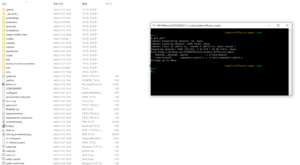
これはもうさっきアップデートしたやつなのでもう最新版だよと表示されてる
緑の+やら赤の-やらが出てきたらそれで完了
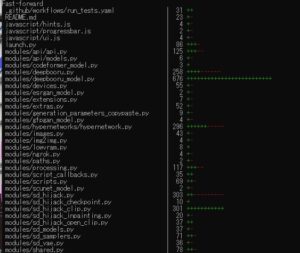
それがおわったらモデルを取りに行きます
https://github.com/AUTOMATIC1111/stable-diffusion-webui/wiki/Features
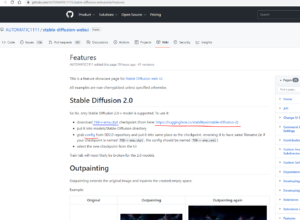
768-v-ema.ckptっていうファイルと configのファイルが必要
ckptはここにある
https://huggingface.co/stabilityai/stable-diffusion-2
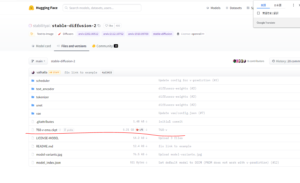
このファイルをダウンロード相当でかい
configを
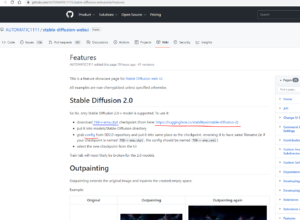
この画像のところさっきのページから右クリック名前をつけて保存
v2-inference-v.yamlって名前で保存しようとするので保存前でも後でもいいから768-v-ema.yamlに変更←多分これ重要
ダウンロードした両方のファイルは
\stable-diffusion-webui\models\Stable-diffusion
いつものここにむき出しでしまう
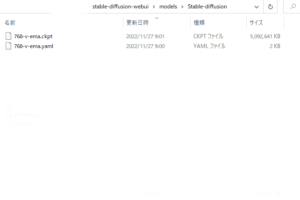
実行
これで準備はできたので
webui-user.batをいつものように使って再起動
なんか長い読み込みが入り・・・・
モデル選択のところでさっきのckptを選ぶ
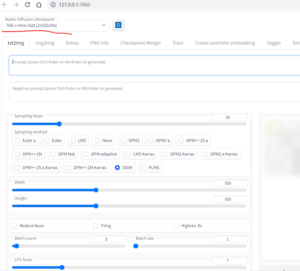
そうすると多分これがautomatic1111の開発者さんが用意してくれたすごい機能で
cmdを見ているとわかるんだけど、configの名前を変換したyamlが動き出し3GBほどのファイルをダウンロードし始める
これが終わるといよいよStable Diffusion 2.0の768-v-ema.ckptを使用できるようになる
使ってやってみてもまだどんなコマンドを入れると安定するとかはまるでわからないので研究か新たなモデルが必要なんだろうなぁ
ネガティブプロンプトの方もまるでまだわからない
今のところは主に奥行きが付きやすくなった、複数人が出しやすくなった、色が巻き込まれにくくなった、あと日本語が通る、文字が文字っぽい・・・多分
一応呪文とサンプルを貼っておくので気になったら
Post-apocalyptic New York
人類滅亡後のニューヨーク
a beautiful japanese vouge model girl
beautiful earth pictures
photo of a man eating ramen with chopsticks
ラーメンは食べられません
photo of 渋谷
こういったのは単純な呪文でうまく出してくれる
photo of sibuya
anything3.0との比較
sd1.5との比較



















コメント